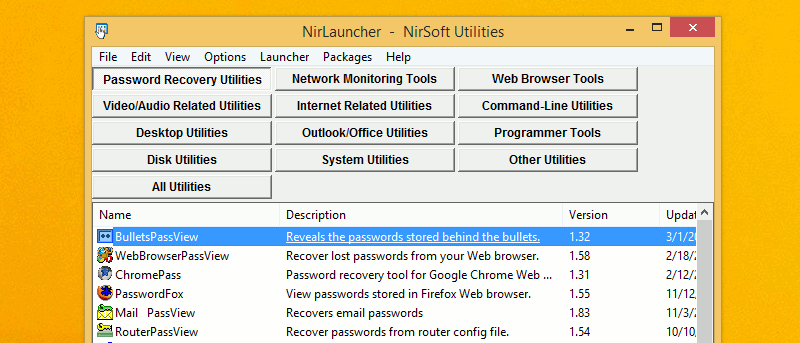НирСофт содержит одни из лучших бесплатных и портативных утилит для Windows, что делает его идеальной библиотекой программного обеспечения, которая может выполнять большинство задач Windows без необходимости фактической установки.. Преимущество NirSoft в том, что вы можете загрузить все программное обеспечение по отдельности в соответствии с вашими потребностями или весь пакет с собственной программой запуска с метким названием НирЛаунчер .
НирСофт содержит одни из лучших бесплатных и портативных утилит для Windows, что делает его идеальной библиотекой программного обеспечения, которая может выполнять большинство задач Windows без необходимости фактической установки.. Преимущество NirSoft в том, что вы можете загрузить все программное обеспечение по отдельности в соответствии с вашими потребностями или весь пакет с собственной программой запуска с метким названием НирЛаунчер .
Если вам интересно, какие утилиты выбрать из списка из более чем 100 небольших программ, вот базовый список некоторых из наиболее полезных утилит NirSoft, которые должны быть у каждого пользователя Windows.
Примечание. Антивирусное программное обеспечение Windows может считать некоторые утилиты NirSoft потенциально нежелательным программным обеспечением или трояном. Вы можете смело игнорировать эти предупреждения.
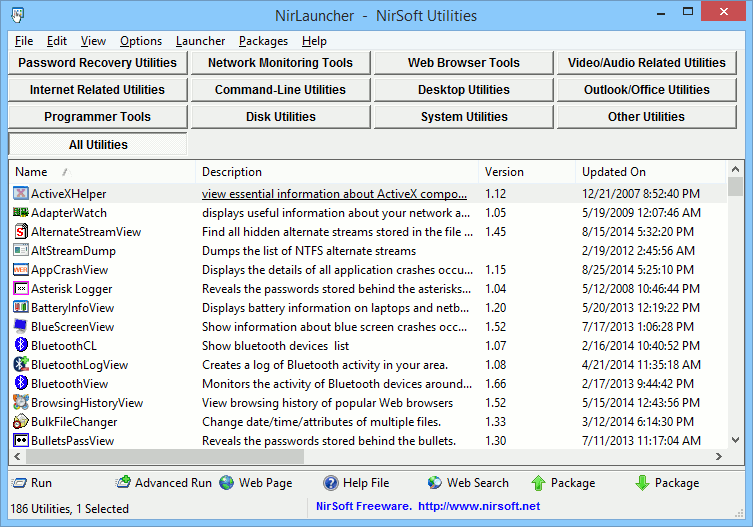
1. КаррПорты
Как следует из названия, CurrPorts — это инструмент мониторинга сети, который может отображать активные в данный момент порты TCP/IP и UDP на локальном компьютере. Этот инструмент особенно полезен при анализе текущих соединений, используемых различными программами.
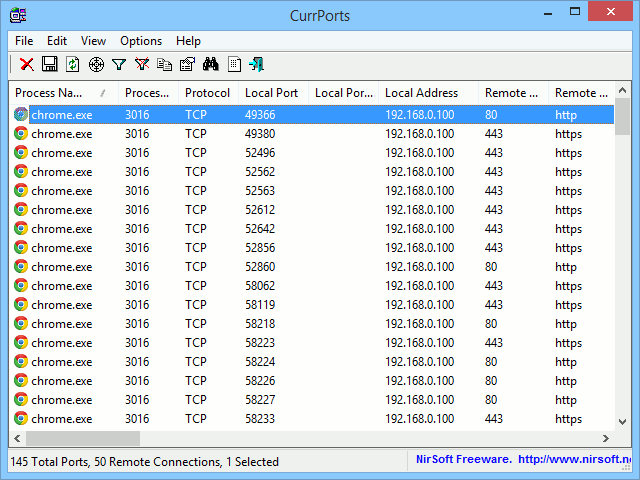
2. CurrProcess
CurrProcess похож на портативную альтернативу диспетчеру задач Win
Contents
1. КаррПорты
бширную информацию о запущенном процессе, такую как подключенные файлы DLL, пути к файлам, базовые адреса и т. д. Помимо перечисления подробной информации о процессах, вы может выполнять все обычные функции, такие как установка приоритета, завершение процесса и т. д.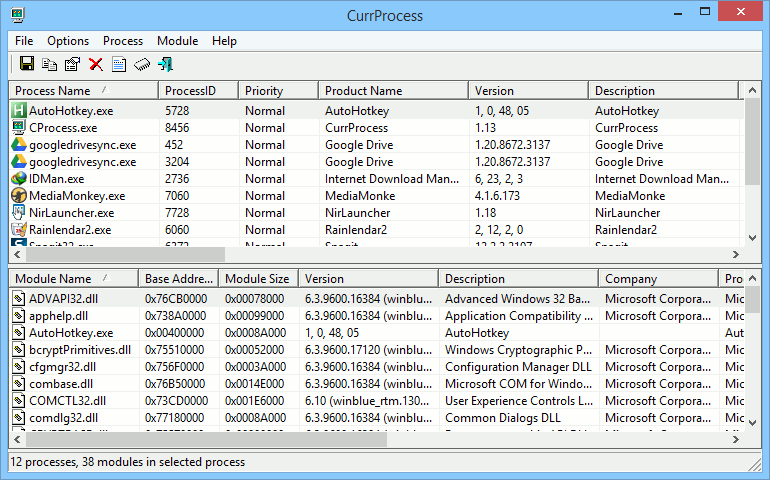
3. TCPLogView
TCPLogView особенно полезен, когда вы хотите регистрировать каждое открытое и закрытое TCP-соединение с различной информацией, такой как локальный адрес, удаленный адрес, время события, тип события, порт и т. д.
TCPLogView р>
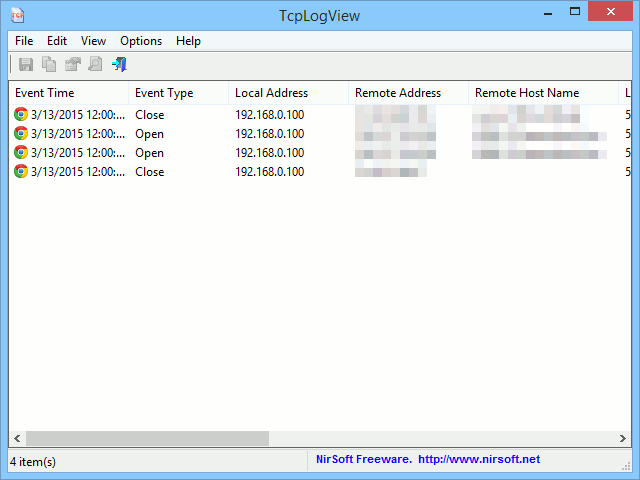
4. Регфилеэкспорт
Если вы хотите извлечь данные из reg-файла, который хранится где-то на вашем жестком диске, то Регфилеэкспорт — это то приложение, которое вам нужно. Преимущество RegFileExport в том, что он может получить информацию даже из поврежденного файла reg.
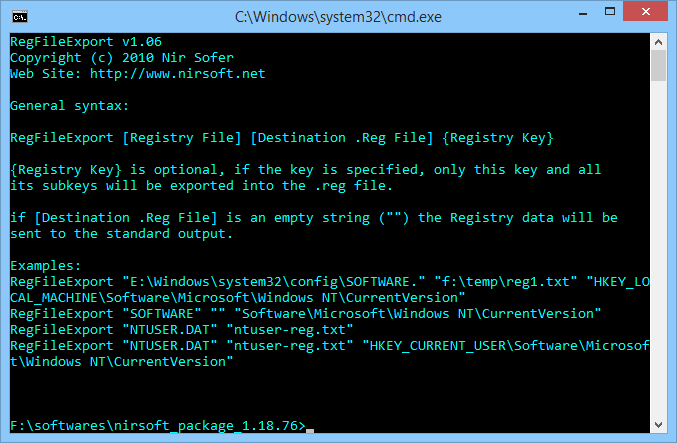
5. Специальные папки
В Windows имеются разные утилиты, расположенные в разных папках и в разных местах. 3. TCPLogViewпециальные папкиView" rel="noopener">Специальные папкиView перечислите все эти папки в одном окне, чтобы вы могли легко получить доступ к любой из них одним двойным щелчком мыши.

6. Мой деинсталлятор
Мойдеинсталлятор можно использовать как альтернативу обычному деинсталлятору Windows. Но в отличие от Windows, MyUninstaller отображает дополнительную информацию обо всех установленных программах и позволяет экспортировать этот список в текстовый или HTML-файл.
4. Регфилеэкспортnirsoft-myuninstaller.png" alt="MyUninstaller: альтернатива обычному деинсталлятору Windows.">
7. ДискСмартВью
ДискСмартВью собирает всю информацию S.M.A.R.T об установленном жестком диске и отображает ее в одном окне. Информация включает, помимо прочего, номер прошивки или серийный номер, температуру, частоту ошибок и т. д.
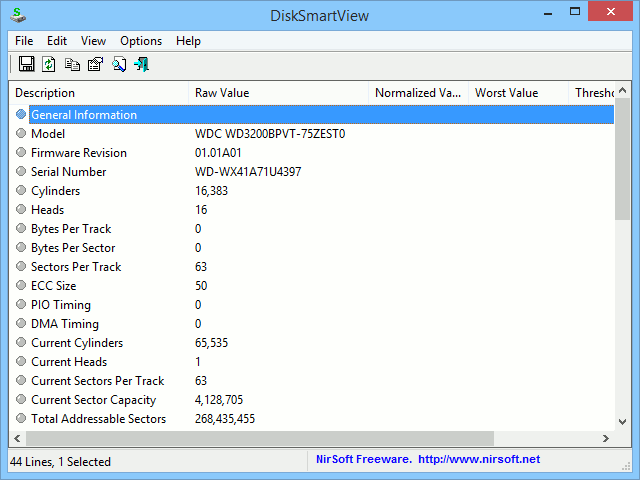
8. ДискСчетчикиView
Используя 5. Специальные папкичетчикиView" rel="noopener">Дисковые счетчикиView , вы можете увидеть общее количество операций и общее количество операций чтения и записи каждого диска в вашей системе. Помимо этого, приложение отображает и обычную информацию, такую как скрытые сектора, номера разделов и т. д.
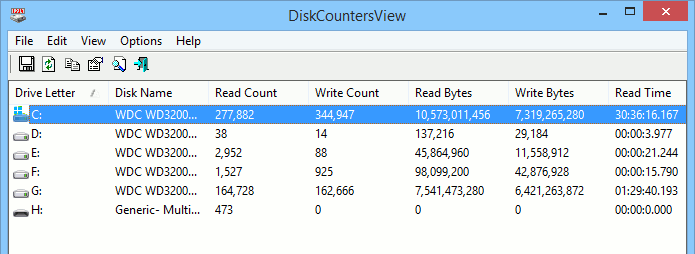
9. BlueScreenView
BlueScreenView — это простая утилита, отображающая файлы минидампа, созданные во время 6. Мой деинсталлятор">Синий экран смерти . Эти минидампы можно использовать для анализа причины BSoD.
10. USBDeView
В
USBDeView перечислены все USB-устройства, подключенные в данный момент к вашему компьютеру. Помимо перечисления устройств, это также может помочь в сборе дополнительной информации об устройствах и удалении самого устройства.
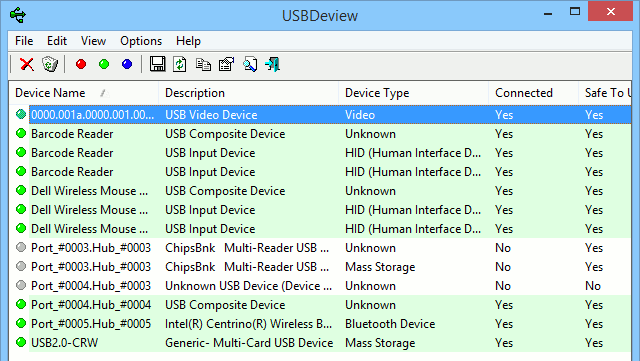
11. WinCrashReport
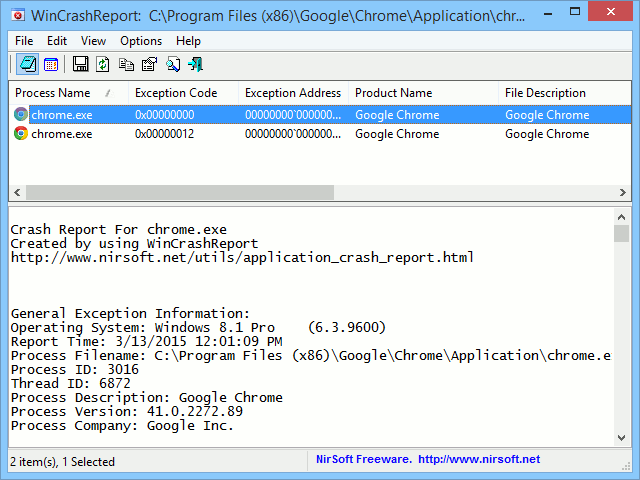
12. Представление изменений папок
ПапкаИзмененияПросмотр можно использовать для мониторинга выбранной папки на предмет любых изменений. Если какой-либо файл в выбранной папке был изменен, это прост
8. ДискСчетчикиView
изменения и события.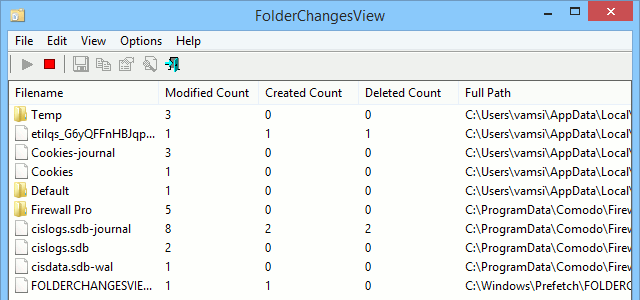
13. DriverView
DriverView выступает в качестве альтернативы Диспетчеру устройств и, в отличие от Диспетчера устройств, отображает все загруженные драйверы устройств с подробной информацией, такой как адрес загрузки, тип файла и т. д.
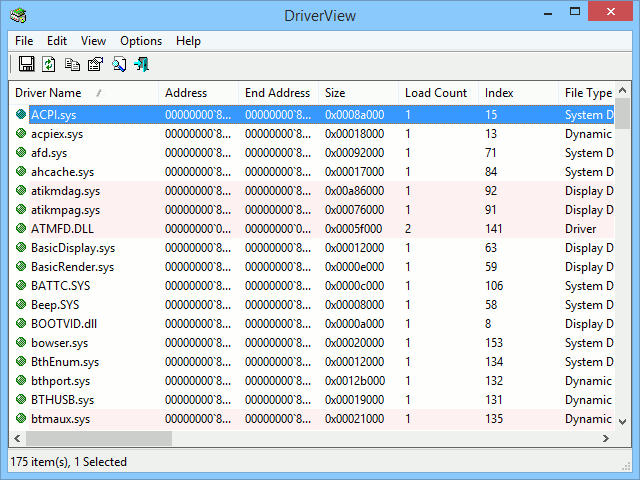
14. Последняя активность
Как следует из названия, 9. BlueScreenViewtml" target="_blank" title="Последняя активностьView" rel="noopener">Последняя активностьView отображает все недавние действия и события, собранные из разных источников Windows, в едином пользовательском интерфейсе.
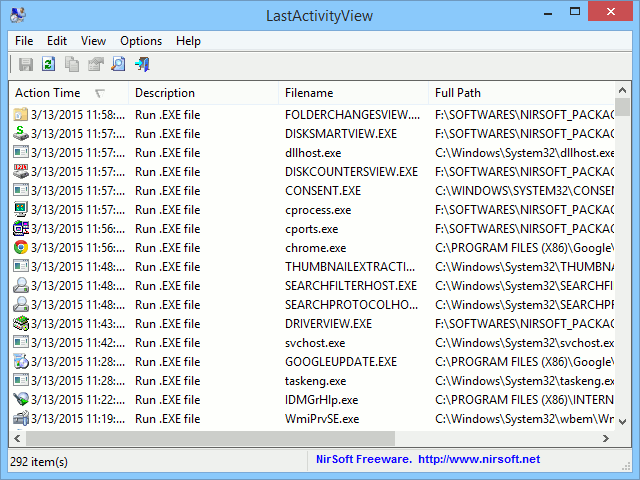
15. ЧтоInStartup
10. USBDeViewener">WhatInStartup — мощная альтернатива обычному диспетчеру автозагрузки Windows. Это приложение отображает разнообразную информацию о строке командной строки, расположении реестра, файловой системе и т. д. WhatInStartup также включает функцию постоянного отключения, которая позволяет навсегда отключить приложение.

На данный момент это все, и, надеюсь, это поможет. Оставьте комментарий ниже и поделитесь своими любимыми утилитами NirSoft.